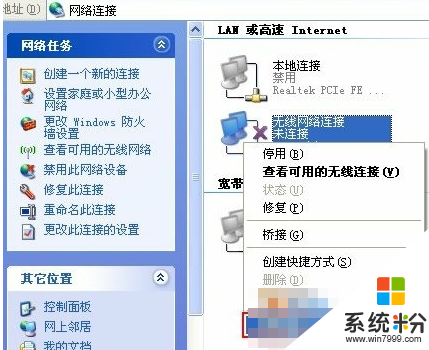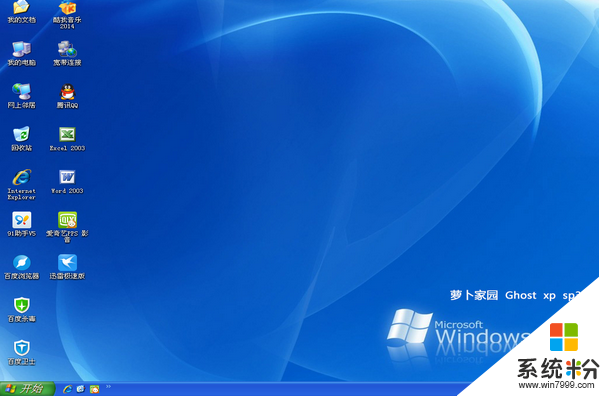已解決誰了解筆記本xp係統怎麼鏈接wifi
提問者:青蕊歲月 | 瀏覽次 | 提問時間:2017-02-04 | 回答數量:3
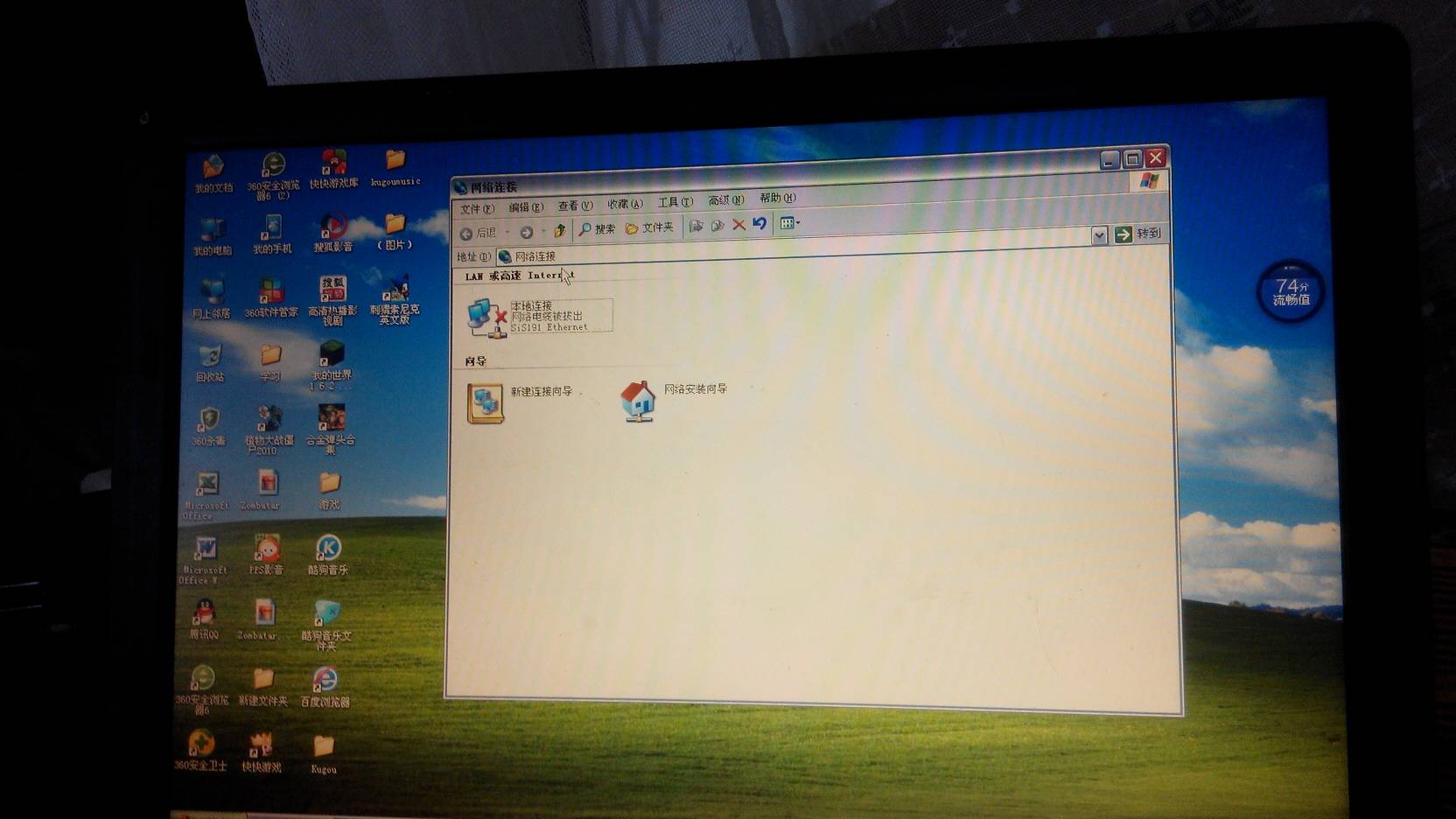 1、首先查看下自己電腦上網絡連接的狀態。我們可以點擊開始菜單,然後點擊連接到中的顯示所有連接進行查看。2、如果自己計劃通過無線網絡連接WIFI的話,這裏我們可以將本地連接禁用,然後...
1、首先查看下自己電腦上網絡連接的狀態。我們可以點擊開始菜單,然後點擊連接到中的顯示所有連接進行查看。2、如果自己計劃通過無線網絡連接WIFI的話,這裏我們可以將本地連接禁用,然後...
已有3條答案
1、首先查看下自己電腦上網絡連接的狀態。我們可以點擊開始菜單,然後點擊連接到中的顯示所有連接進行查看。
2、如果自己計劃通過無線網絡連接WIFI的話,這裏我們可以將本地連接禁用,然後將無線網絡連接開啟。
3、開啟無線網絡連接的方法非常簡單,我們單擊鼠標右鍵,然後選擇啟用即可。
4、我們啟用了無線網絡連接以後,這時候雙擊可以進入無線檢測狀態。當然我們點擊任務欄右下角的無線網絡連接標誌也是可以查看無線網絡的。
5、這時候出現的無線網絡連接窗口中,我們可以選擇我們要連接的無線網絡,當然現在很多無線網絡都需要連接密碼,我們這裏雙擊知道密碼的無線網絡。
6、然後這時候通常需要輸入無線網絡連接的密碼。輸入密碼後連接。
2017-02-04 08:03:07
讚 1161
你好,1、桌麵,網上鄰居,右鍵,屬性,寬帶連接(網線寬帶+電腦+無線網卡)或本地連接(網線寬帶+路由器+電腦+無線網卡),屬性,高級,選“允許其他網絡用戶通過此計算機的internet連接來連接”,家庭網絡連接選“無線網絡連接”;選“允許其他網絡用戶控製或禁用共享的internet連接”,同時在“設置”裏全選,確定。
2、桌麵,網上鄰居,右鍵,屬性,無線網絡連接,右鍵,屬性,無線網絡配置,勾選“用windows配置我的無線網絡設置”,添加SSID:如123,點123屬性,關聯,網絡驗證:開放式,數據加密:WEP,不選“自動為我提供此密鑰”,自己輸入合適密碼,其他全勾選,返回無線網絡配置,(下)高級,選最後兩項(僅。。。。和自動。。。。),關閉,返回無線網絡配置,(上)高級,第一個方框不選,家庭網絡連接不選(若有),第二個方框選定,確定。
3、查看可用的無線連接,可以連接應用了。實在不能連接,就重啟一下電腦,若還不行,以上順序再做一遍。手機點擊無線網絡,輸入密碼即可上網;若其他電腦想連接上網又連不上的,請在那電腦無線網卡配置上,同樣配置同名(123)和密碼的設置.
2017-02-04 10:20:17
讚 1187
聽西瓜說_夏天
回答數:5676 | 被采納數:1
您好,很高興為您回答。這個是很簡單的,操作不是很難的。
1:選擇“打開網絡連接”。
2:右鍵“無線網絡連接”,選擇“啟用”。
3:右鍵“無線網絡連接”,選擇“屬性”。
4:依次點擊“無線網絡配置”----“添加”。
5:“網絡名(SSID)”自己定,“網絡密鑰”自己定。
6:點擊“連接”,在“當此網絡在區域內時連接”前打勾,點擊“確定”。
7:可以看到剛才設置的那個無線網絡了。點擊“高級”。
8:點選“僅計算機到計算機”,點擊“關閉”。
9:點擊“常規”,雙擊紅色框內的的選項。
10:設置即可(這樣就建立了一個無線局域網絡),設置完成後點擊“確定”。
11:右鍵單擊“本地連接”,選擇“屬性”。
12:選擇“高級”,點擊確定。
13:右鍵單擊右下角的網絡圖標,點擊“更改 Windows 防火牆設置”。
14:選擇“關閉(不推薦)”,點擊“確定”
然後就設置成功了。
希望我的回答對您有所幫助。
2017-02-04 11:47:47
讚 567
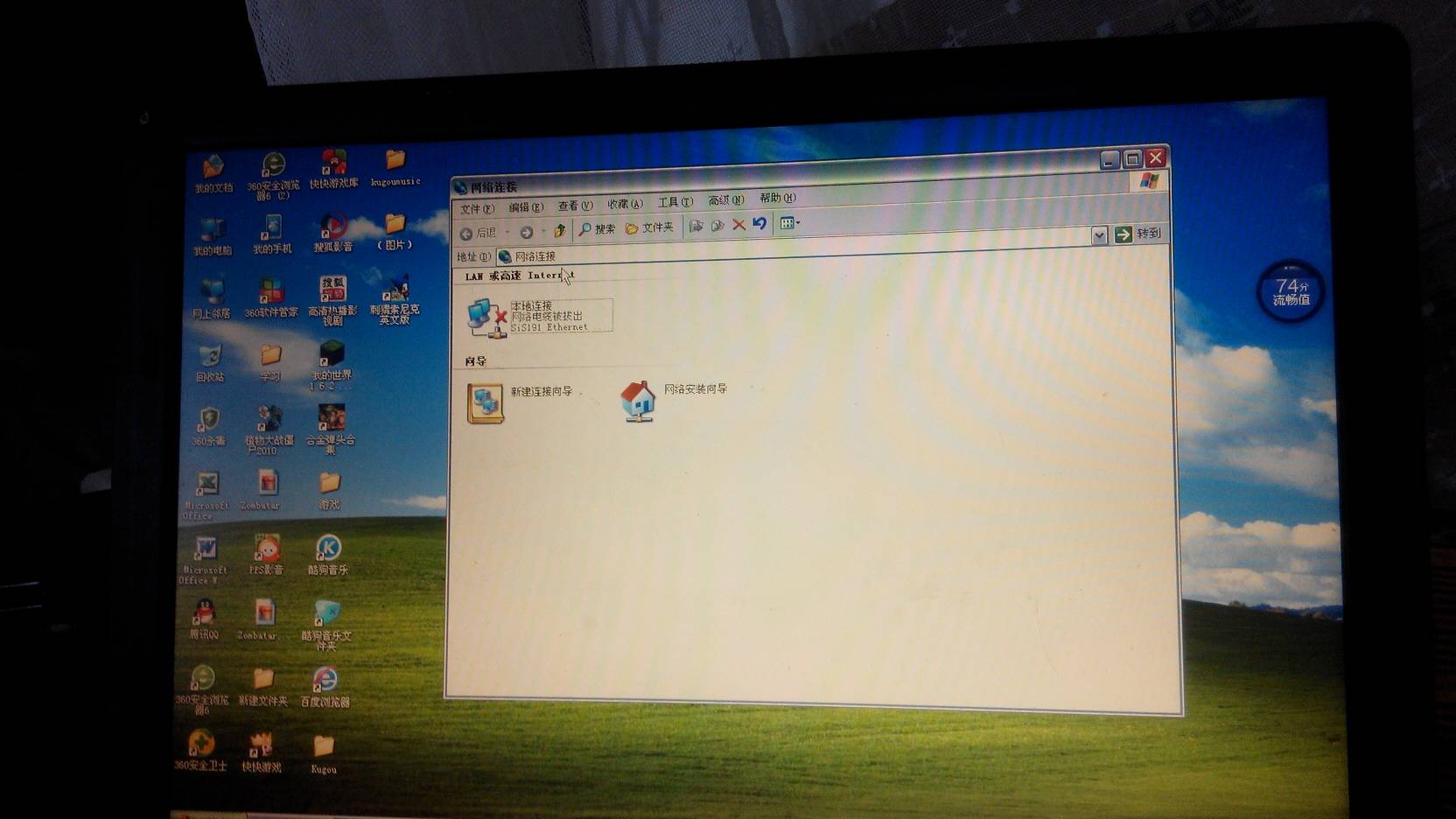 1、首先查看下自己電腦上網絡連接的狀態。我們可以點擊開始菜單,然後點擊連接到中的顯示所有連接進行查看。2、如果自己計劃通過無線網絡連接WIFI的話,這裏我們可以將本地連接禁用,然後...
1、首先查看下自己電腦上網絡連接的狀態。我們可以點擊開始菜單,然後點擊連接到中的顯示所有連接進行查看。2、如果自己計劃通過無線網絡連接WIFI的話,這裏我們可以將本地連接禁用,然後...